1.首先登陆直连商户商家后台【注:刷脸会员功能仅支持使用企业支付宝商户的商家参与使用,个人支付宝以及间联商户无法使用此功能】
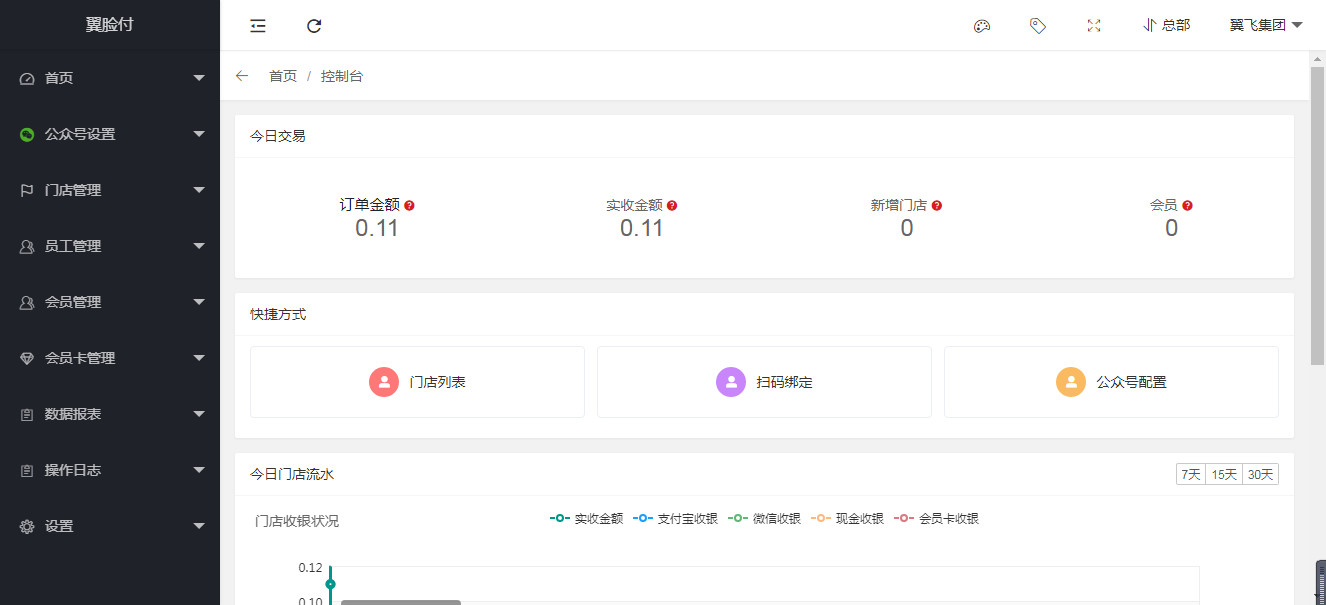
2.点开【会员卡管理】菜单栏,选择【支付宝会员卡】,进行创建。
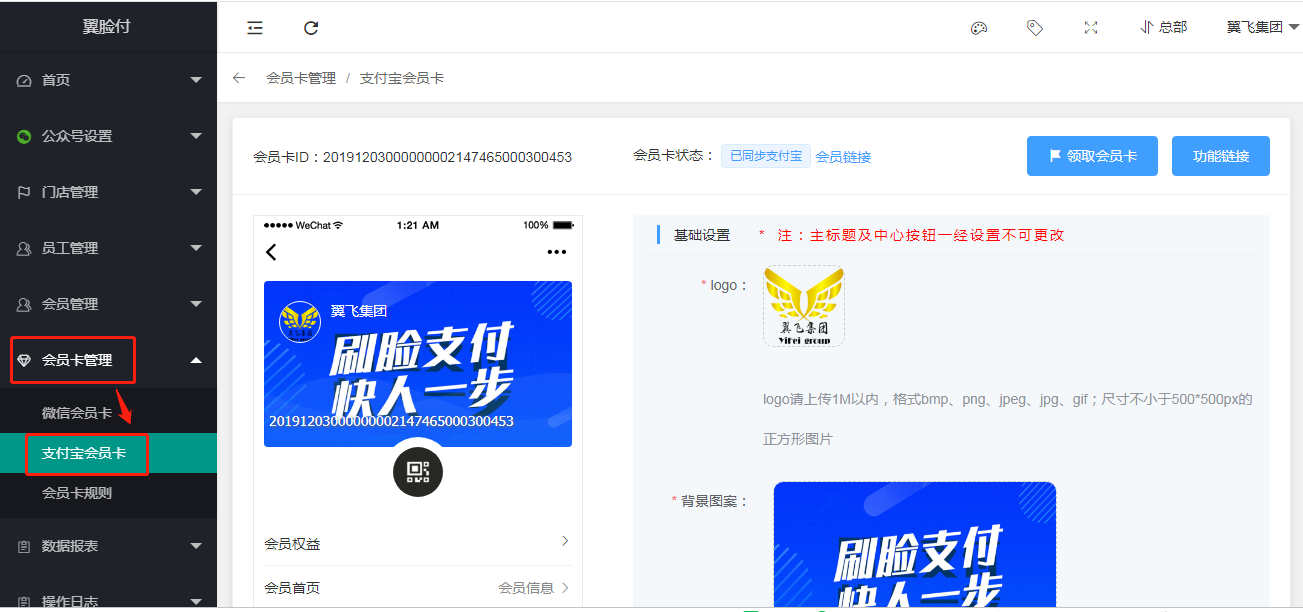
3、填写完相关会员卡信息后,点击【同步支付宝会员卡】
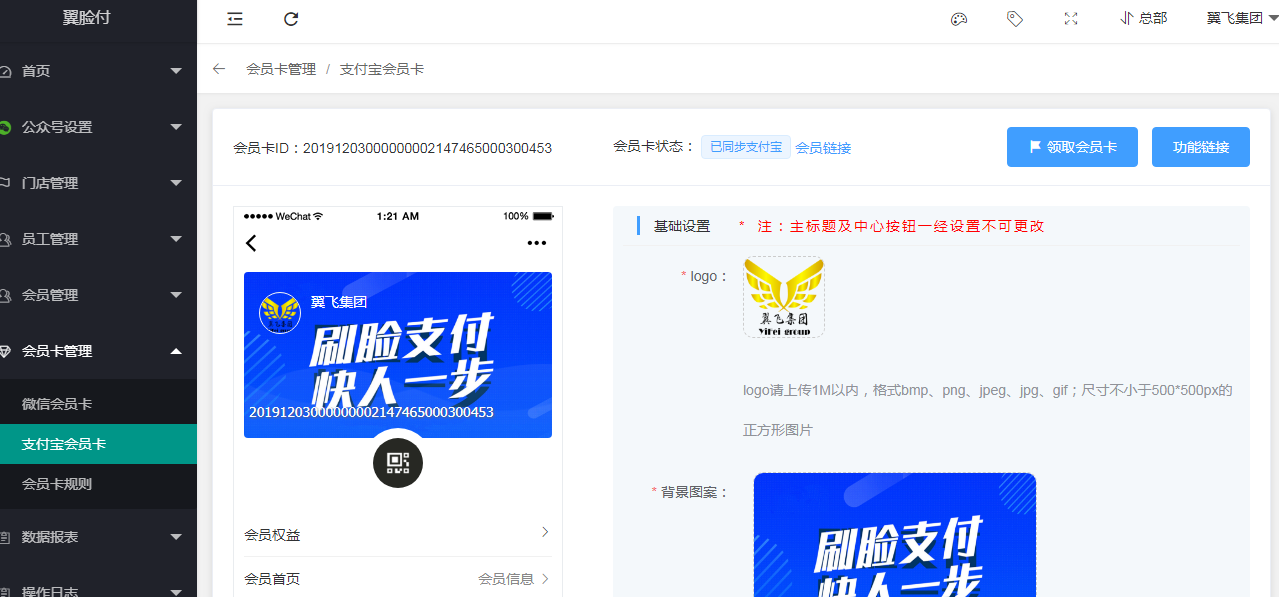
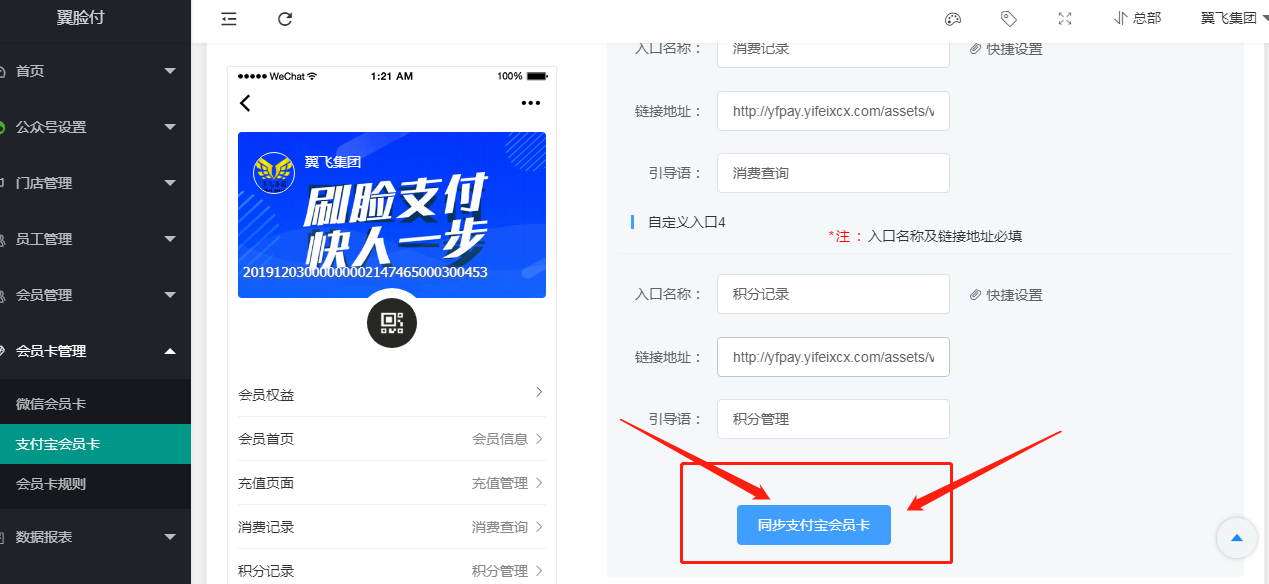
4.点击后,回到最上端,确认是否已同步至支付宝
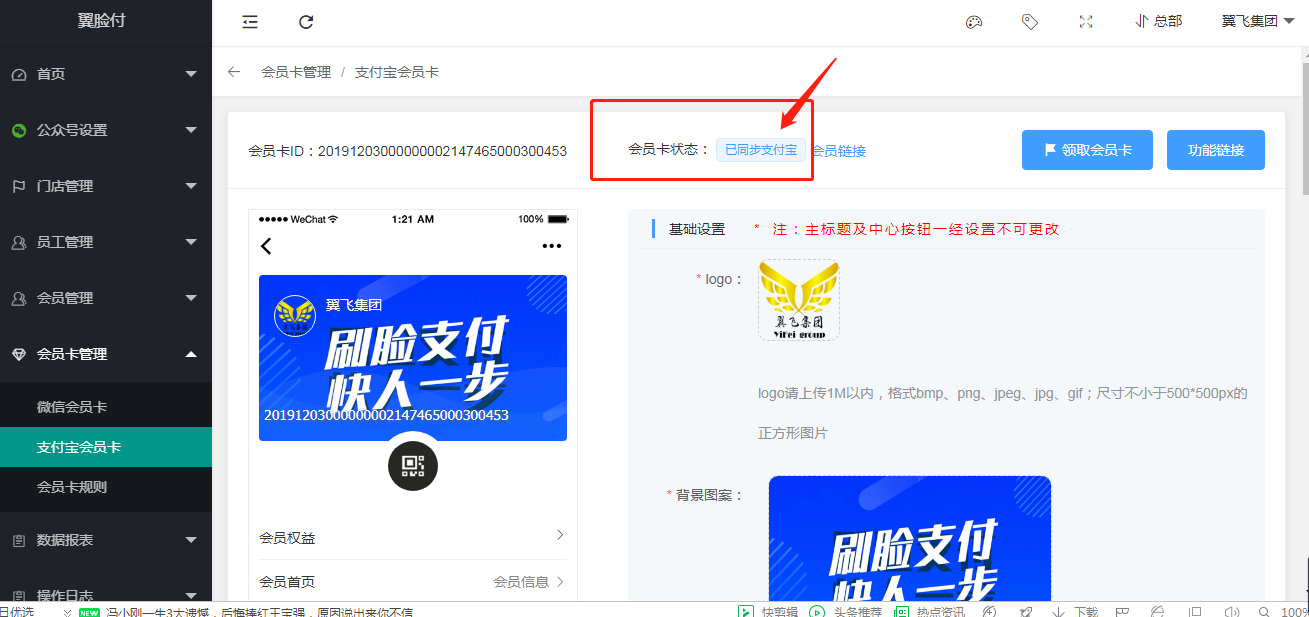
5.后台会员卡创建完毕后,登录支付宝官方网站,选择【我是支付宝商家】入口进行登录
https://www.alipay.com/
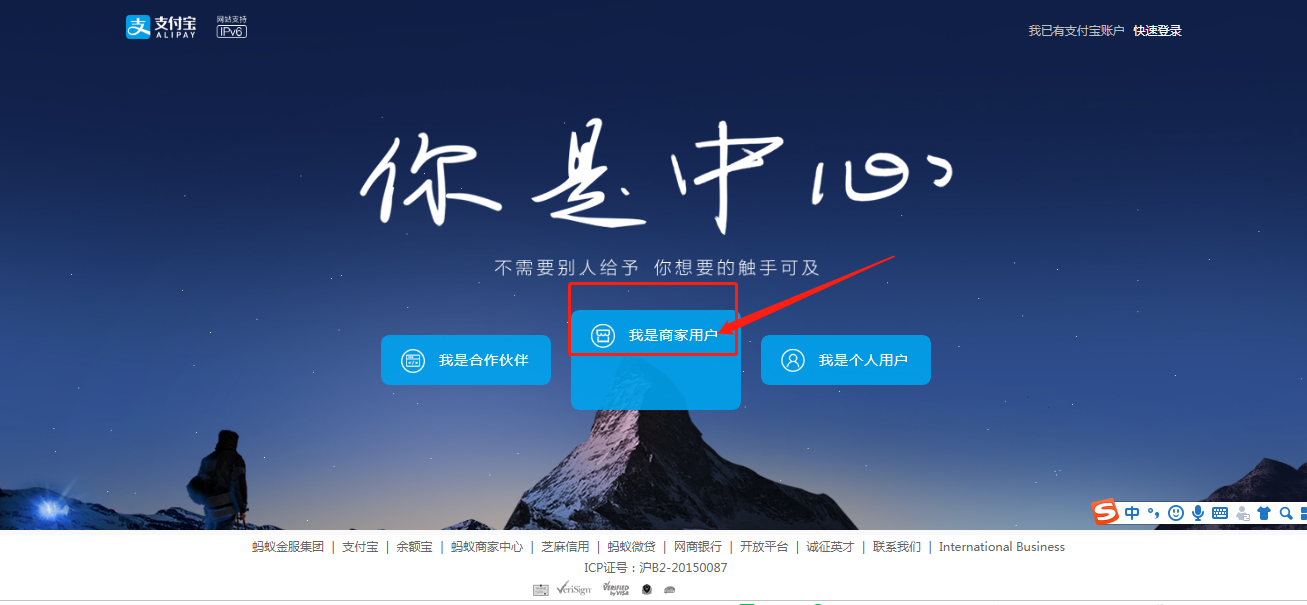
6.进入商家支付宝后台后,选择右侧【账号管理】
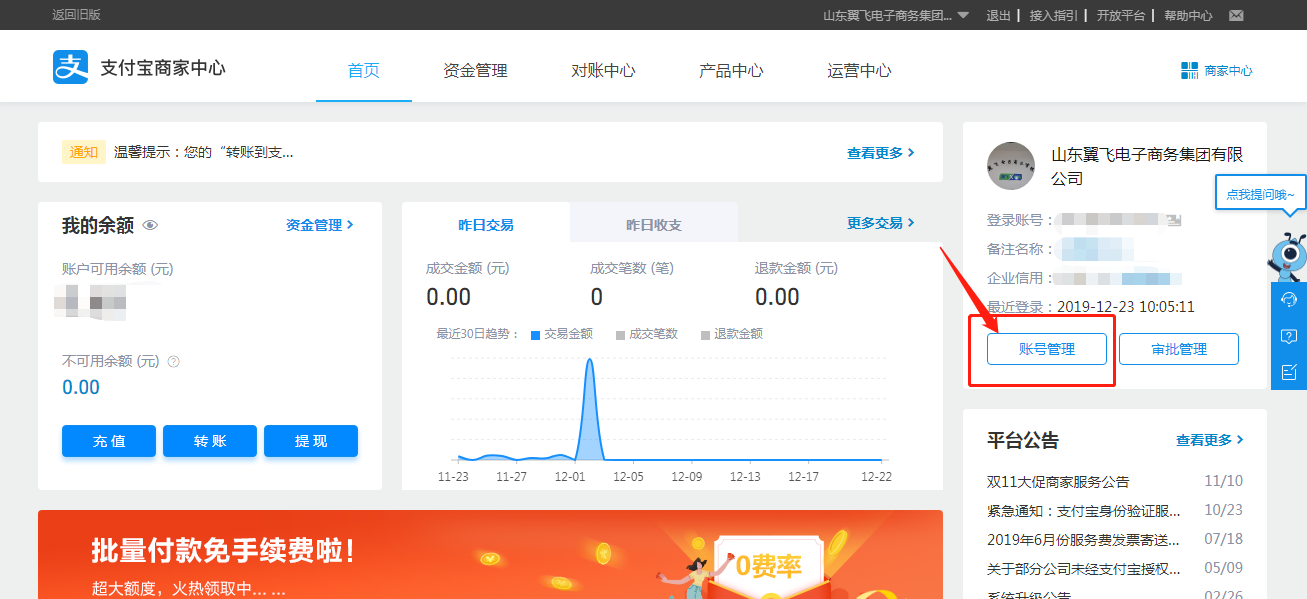
7.进入后,拉到此页面最下方,选择【查看PID I KEY】
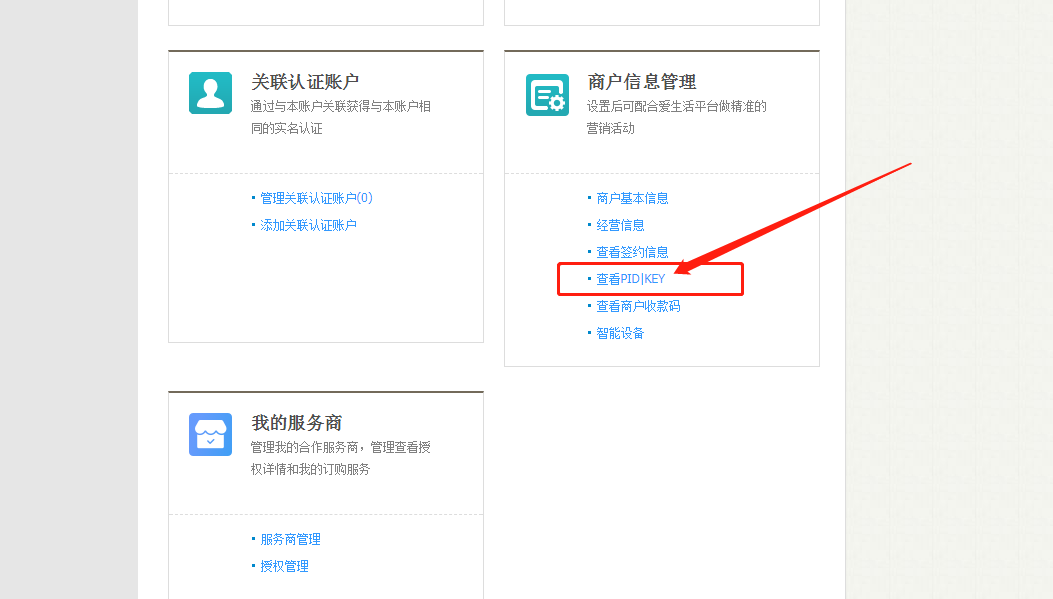
8.进入后点击【秘钥管理】→【开放平台秘钥】→【对应的签约应用】
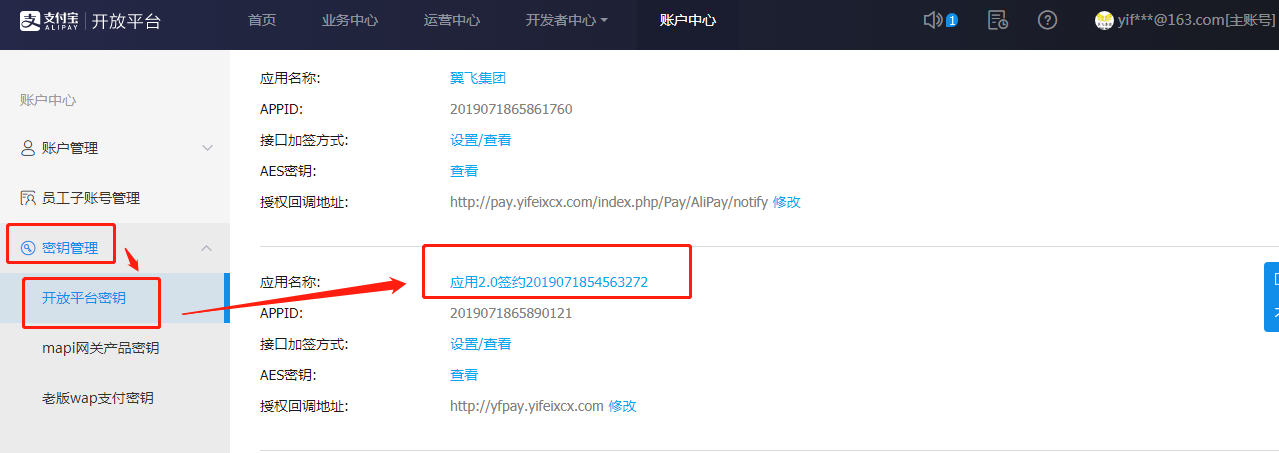
9.进入到对应的签约应用后,一直往下拉,找到【获取会员信息】和【商户会员卡】,找到后,点击后面的【用户信息申请】
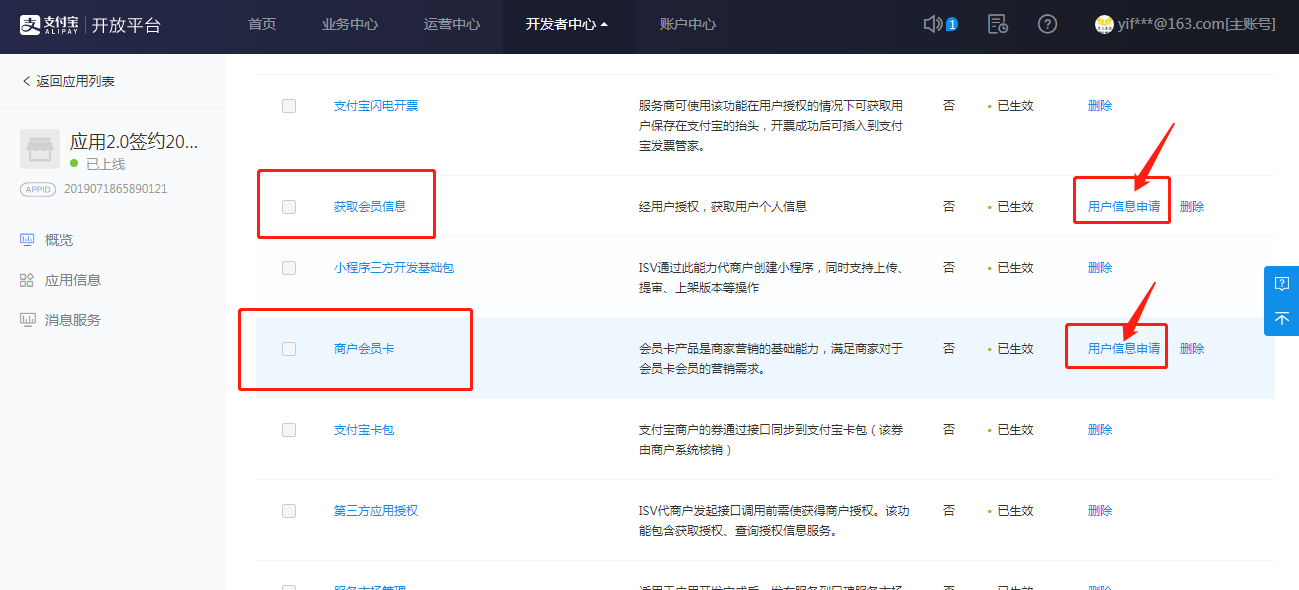
10.进入后,查看【手机号码】和【姓名】获取权限是否已开通,若开通会显示【以获取】;若没有,会提示申请开通,点击申请开通,提交对应的资质申请开通即可
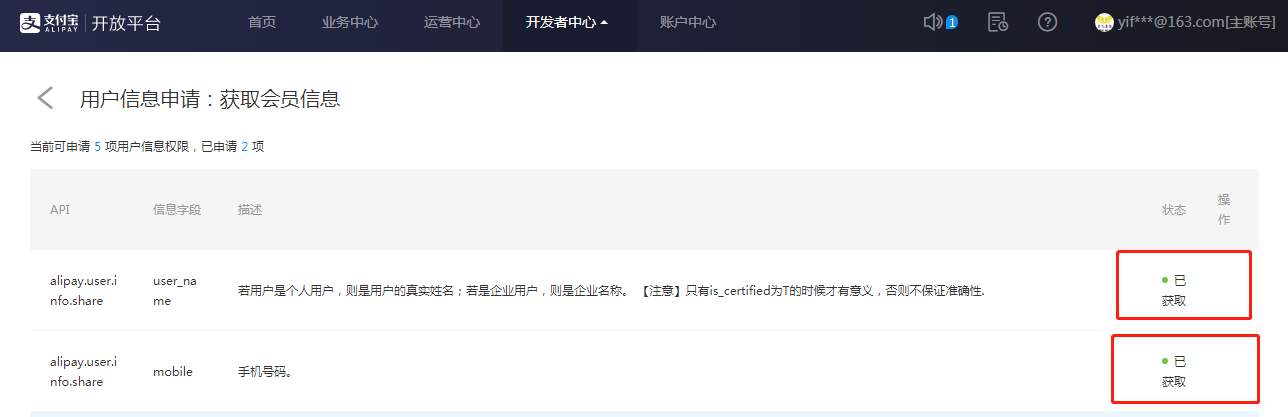
11.以上步骤操作完以后,回到商家支付宝后台首页面,选择【运营中心】
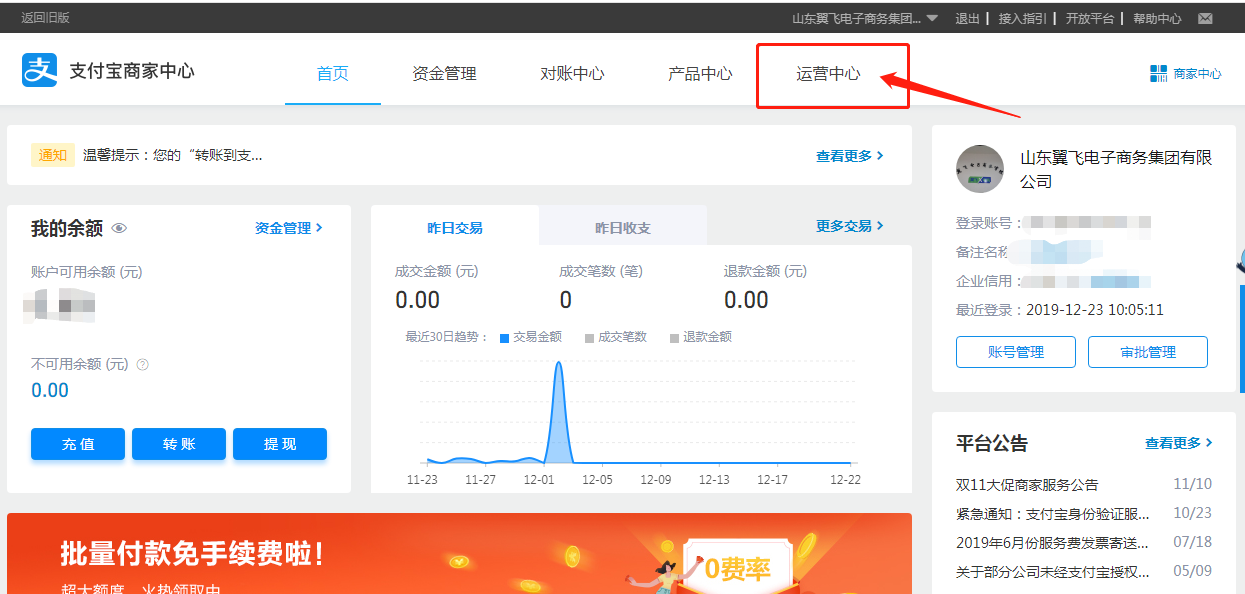
12.进入【运营中心】后,拉到页面最下端,选择【智能设备屏幕广告】点击【立即查看】进入
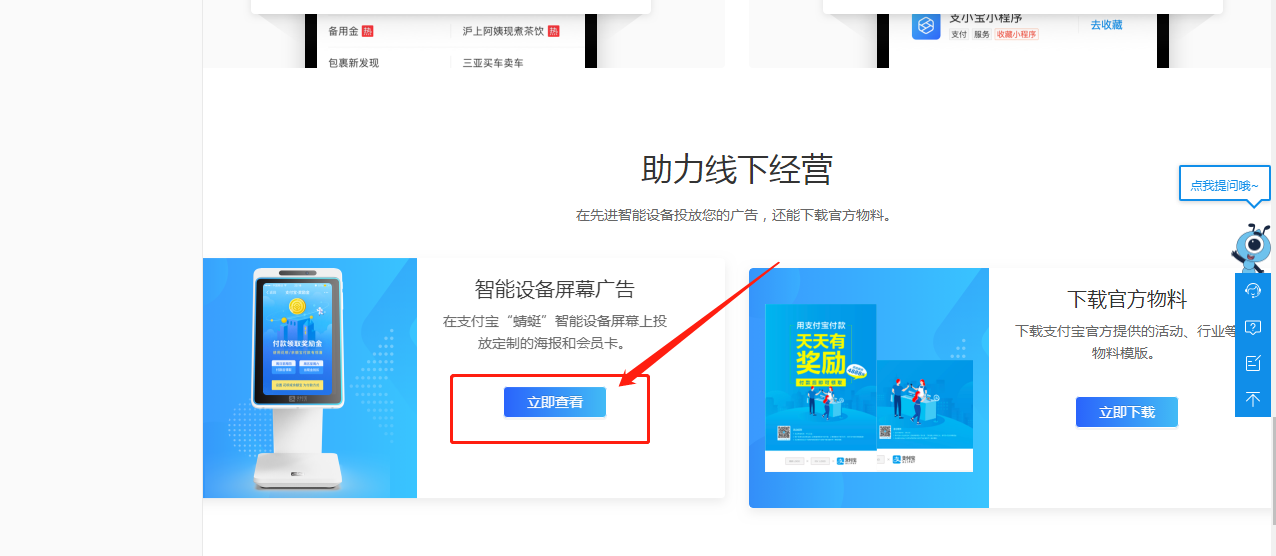
13.进入后,拉到页面最下端,选择【商家会员卡投放】→【继续投放】
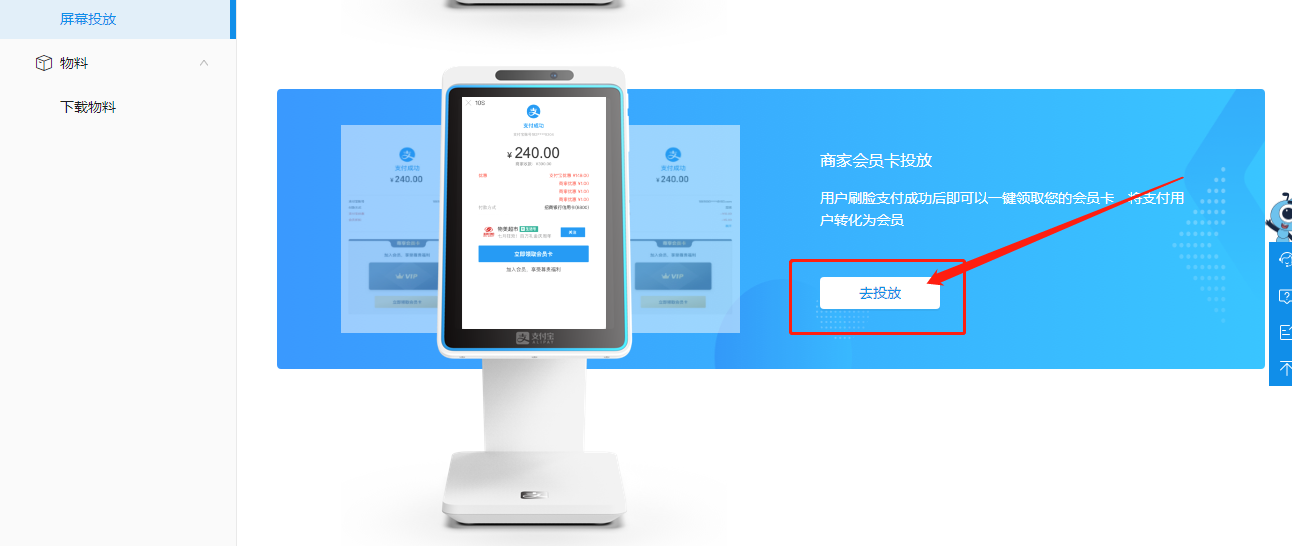
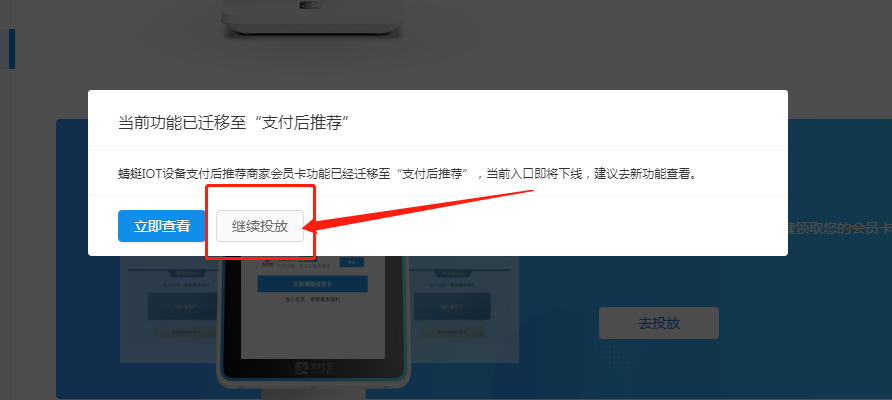
14.进入投放页面后,点击【新建推广方案】→【使用此领卡链接】→【确定】即可
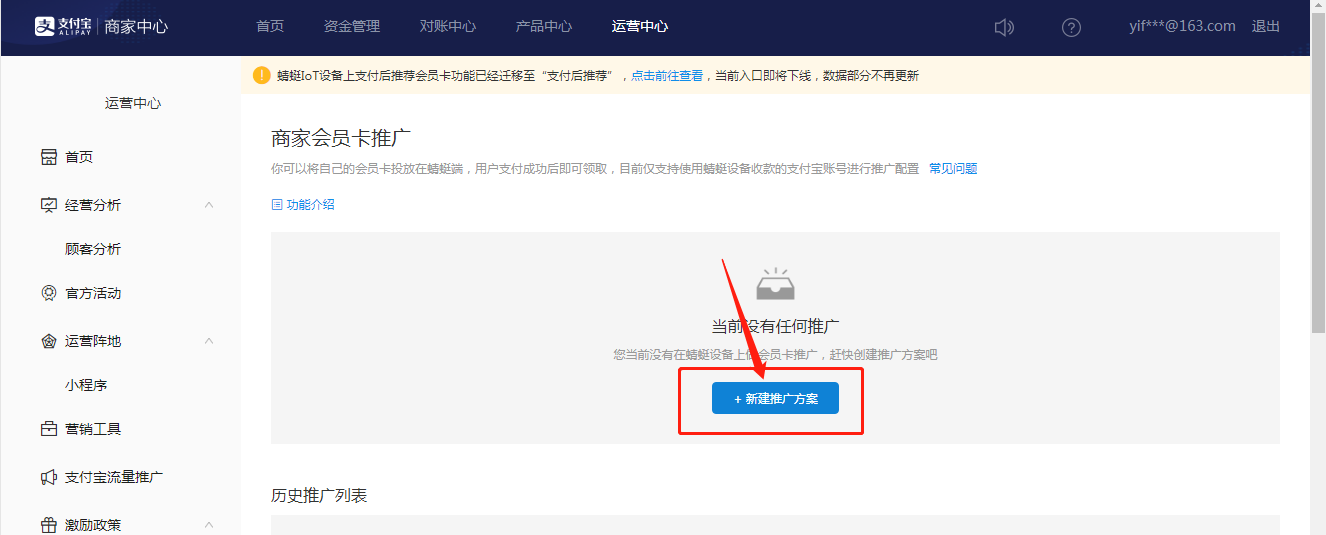
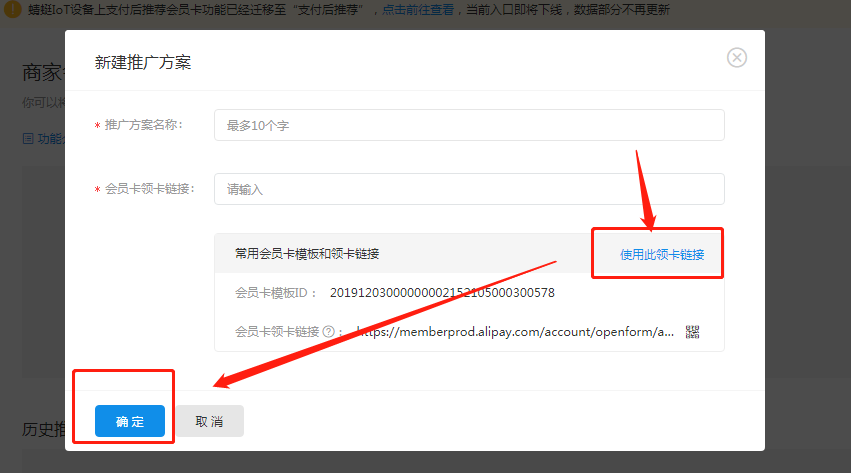
15.创建完成后,再点击【运营中心】→【智能设备屏幕广告】→【商家会员卡投放】→【立即查看】
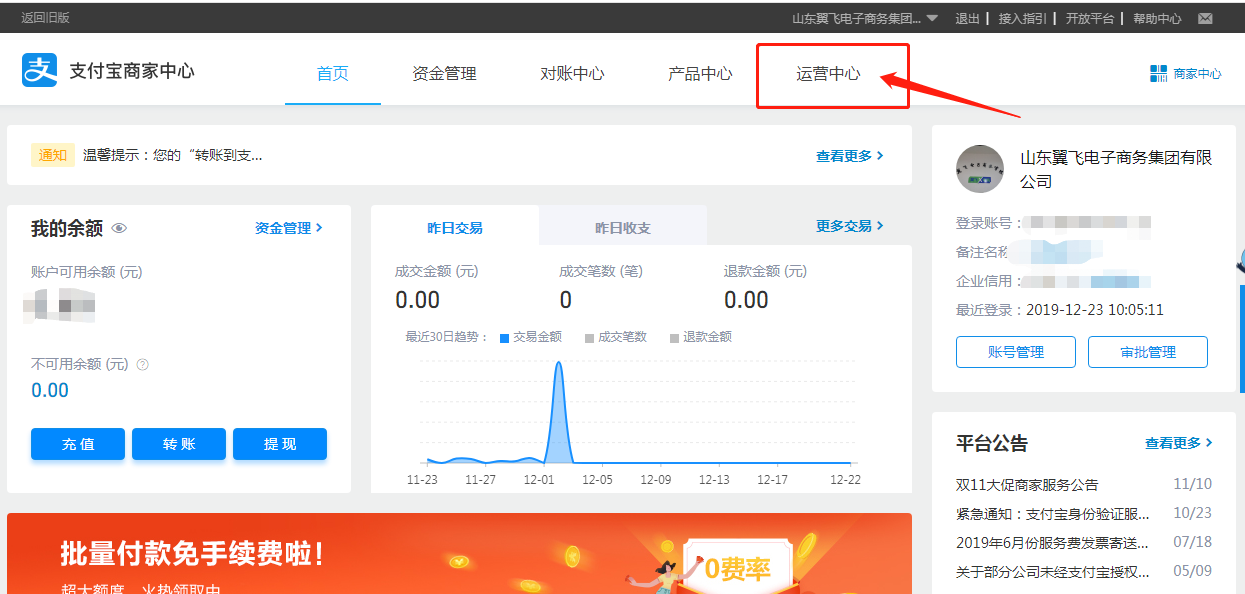
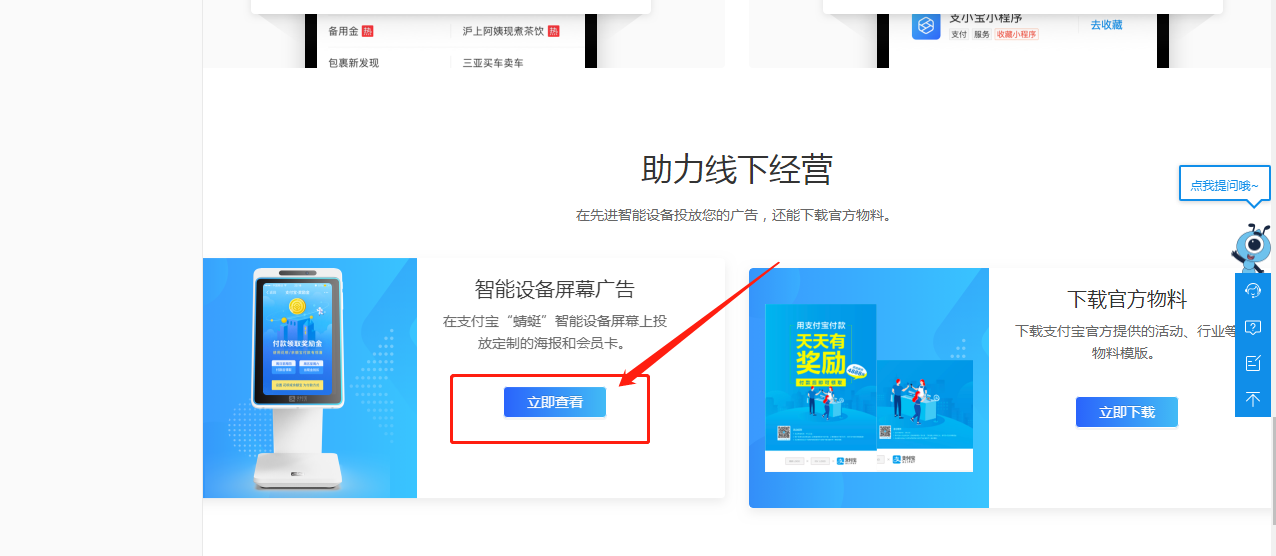
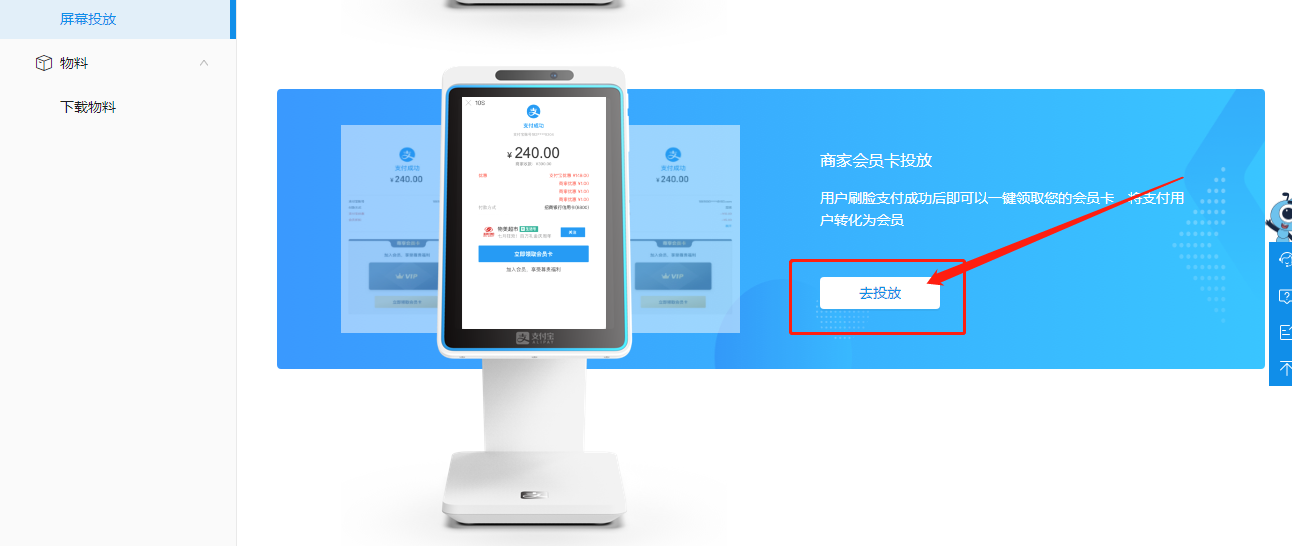
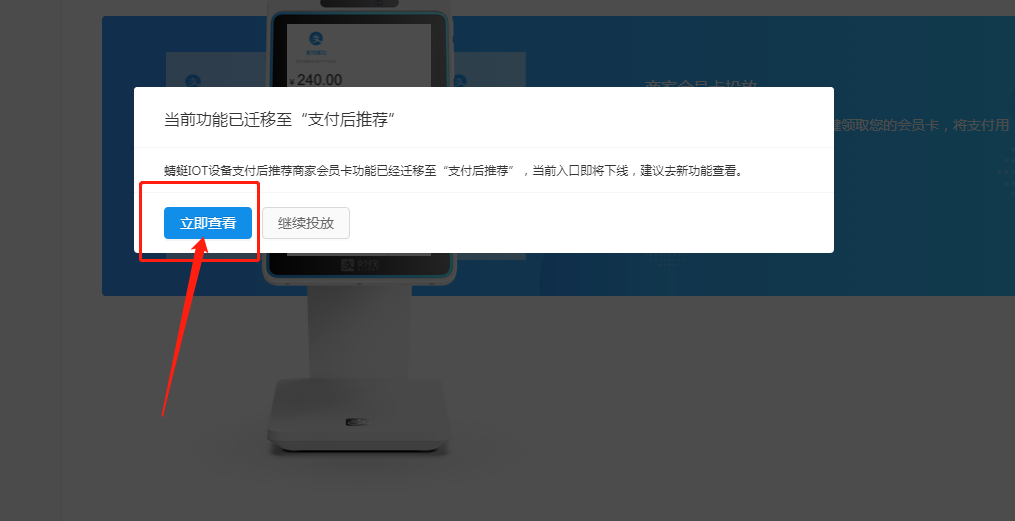
16.进入界面后,选择【蜻蜓IOT设备】进行投放,查询投放情况即可。
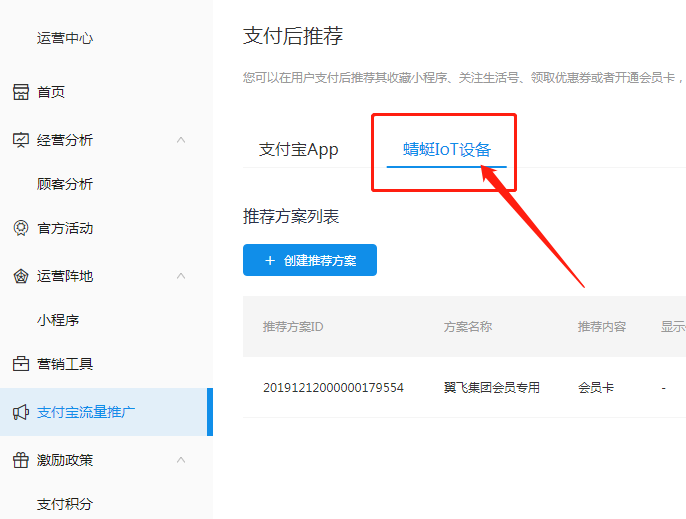
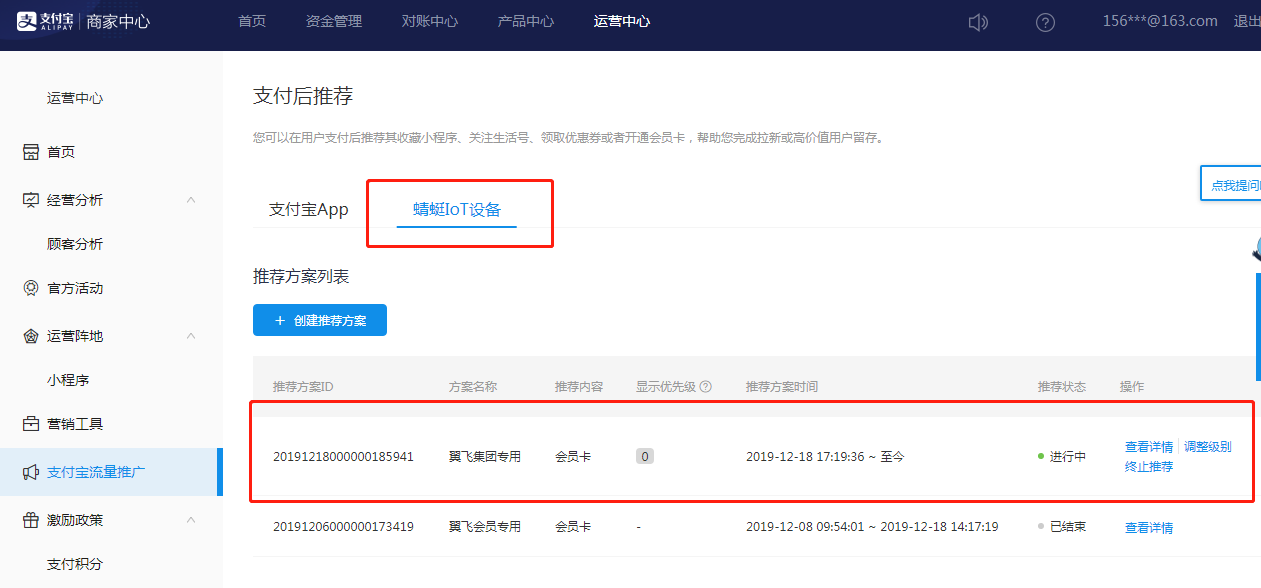
17.显示【进行中】即为投放成功,然后到对应的商家蜻蜓刷脸机具上进行测试即可。
- 引言
- 1.后台操作文档
- 1.1代理商后台
- 1.1.1一级代理商
- 1.1.1.1首页
- 1.1.1.2代理商管理
- 1.1.1.3商户管理
- 1.1.1.3.1商户列表
- 1.1.1.3.1.1开通直连
- 1.1.1.3.1.2开通间联
- 1.1.1.3.2直连商户
- 1.1.1.3.3间连商户
- 1.1.1.3.4商家套餐
- 1.1.1.4拓展员管理
- 1.1.1.4.1拓展员
- 1.1.1.4.2拓展员提现
- 1.1.1.5分润管理
- 1.1.1.5.1直连分润
- 1.1.1.5.2间连分润
- 1.1.1.5.3提现管理
- 1.1.1.5.4下级提现
- 1.1.1.6流水管理
- 1.1.1.7聚合码管理
- 1.1.1.8公告管理
- 1.1.1.9广告管理
- 1.1.1.9.1支付后广告
- 1.1.1.9.2设备广告
- 1.1.1.10素材中心
- 1.1.1.10.1我的素材
- 1.1.1.10.2素材回收站
- 1.1.1.11设置
- 1.1.1.12操作日志
- 1.1.2二级代理商
- 1.1.2.1首页
- 1.1.2.2商户管理
- 1.1.2.2.1商户列表
- 1.1.2.2.2直连商户
- 1.1.2.2.3间连商户
- 1.1.2.2.4商家套餐
- 1.1.2.3拓展员管理
- 1.1.2.3.1拓展员
- 1.1.2.3.2拓展员提现
- 1.1.2.4分润管理
- 1.1.2.4.1直连分润
- 1.1.2.4.2间连分润
- 1.1.2.4.3提现管理
- 1.1.2.5流水管理
- 1.1.2.6聚合码管理
- 1.1.2.7公告管理
- 1.1.2.8广告管理
- 1.1.2.8.1支付后广告
- 1.1.2.8.2设备广告
- 1.1.2.9素材中心
- 1.1.2.9.1我的素材
- 1.1.2.9.2素材回收站
- 1.1.2.10设置
- 1.1.2.11操作日志
- 1.2拓展员后台
- 1.2.1首页
- 1.2.2商户管理
- 1.2.2.1商户列表
- 1.2.2.2直连商户
- 1.2.2.3间连商户
- 1.2.3分润管理
- 1.2.3.1直连分润
- 1.2.3.2间连分润
- 1.2.3.3提现管理
- 1.2.4流水管理
- 1.2.5聚合码管理
- 1.2.6设置
- 1.2.7操作日志
- 1.2.8素材中心
- 1.2.8.1我的素材
- 1.2.8.2素材回收站
- 1.3商家后台
- 1.3.1首页
- 1.3.2公众号设置
- 1.3.2.1公众号配置
- 1.3.2.2自定义菜单
- 1.3.3门店管理
- 1.3.4员工管理
- 1.3.4.1员工列表
- 1.3.4.2职位管理
- 1.3.5会员管理
- 1.3.5.1会员列表
- 1.3.5.2会员等级
- 1.3.6会员卡管理
- 1.3.6.1微信会员卡
- 1.3.6.2会员卡规则
- 1.3.7数据报表
- 1.3.8操作日志
- 1.3.9营销中心
- 1.3.9.1会员营销
- 1.3.9.1.1支付即会员
- 1.3.9.1.2微信代金券
- 1.3.10操作日志
- 1.3.10.1全局设置
- 1.4商家进件流程
- 1.4.1直连进件流程
- 1.4.1.1首先在后台进件
- 1.4.1.2提交运营人员进件信息
- 1.4.1.3引导商家进行确认
- 1.4.2间连进件流程
- 1.4.2.1后台添加商家
- 1.4.2.2细节讲解
- 1.4.2.3查询审核结果
- 1.5商家员工后台
- 1.5.1首页
- 1.5.2门店列表
- 1.5.3员工管理
- 1.5.3.1员工列表
- 1.5.3.2职位管理
- 1.6扫码绑定后台教程
- 1.6.1代理商后台绑定
- 1.6.2商户后台绑定
- 1.7蜻蜓机具刷脸即会员功能开通流程
- 1.8常见操作流程
- 1.8.1商家后台添加员工
- 1.8.2聚合码绑定操作流程
- 2.支付宝刷脸设备的使用及账单查询
- 3.广告添加
- 4.扫码登录
- 5.聚合码连接云喇叭
- 6.预授权
- 7.营销功能--支付即会员
- 8.营销功能--代金券
- 9.魔线
- 10.会员优惠券
- 11.新版插件
- 12.花呗分期
- 13.商家支付宝配置
- 14.设备在自己支付宝账户下,如何让服务商分发程序
- 15.模板消息-收款通知-操作文档
